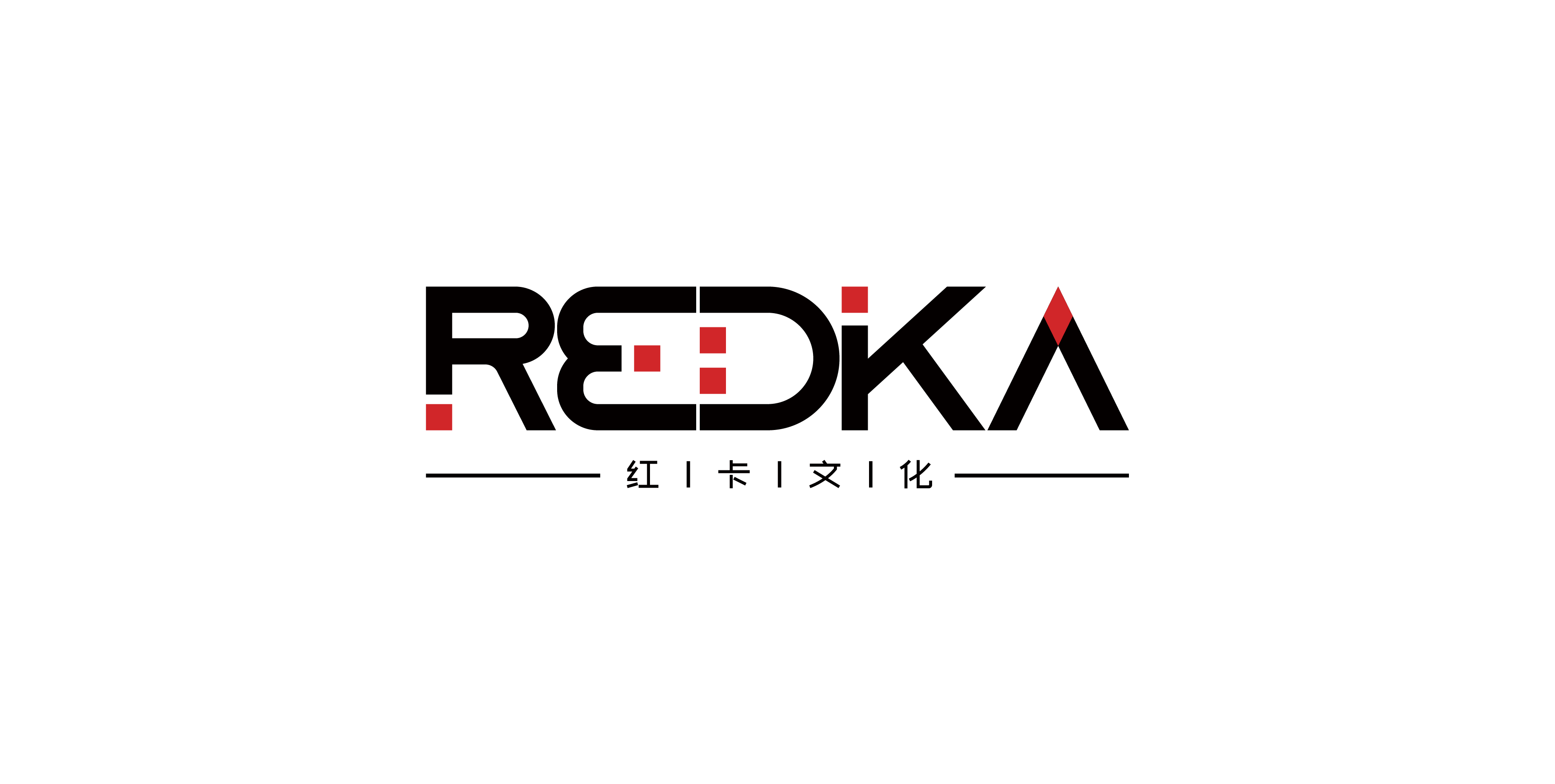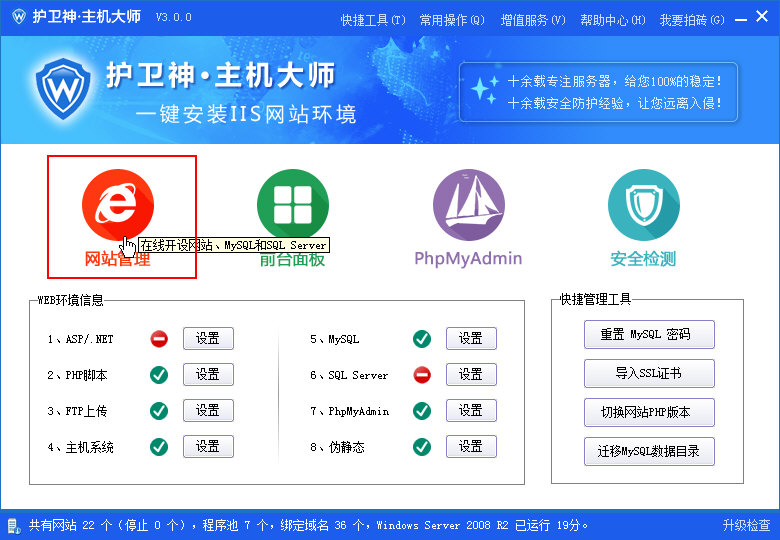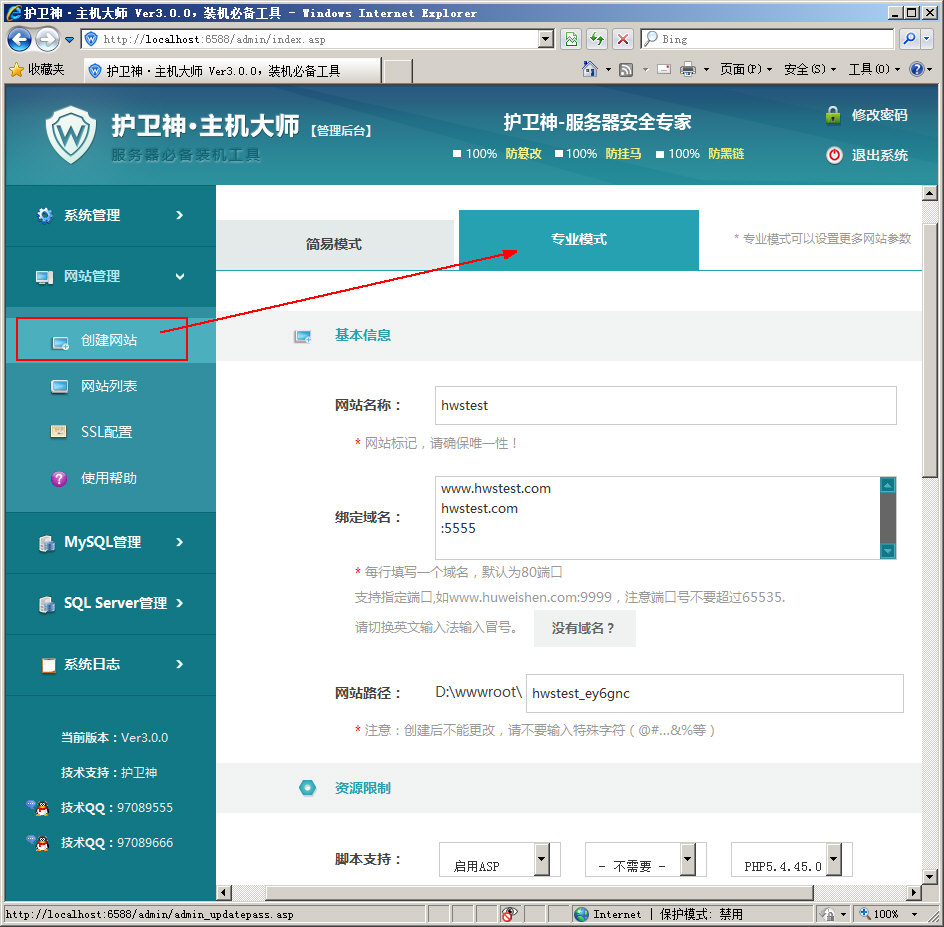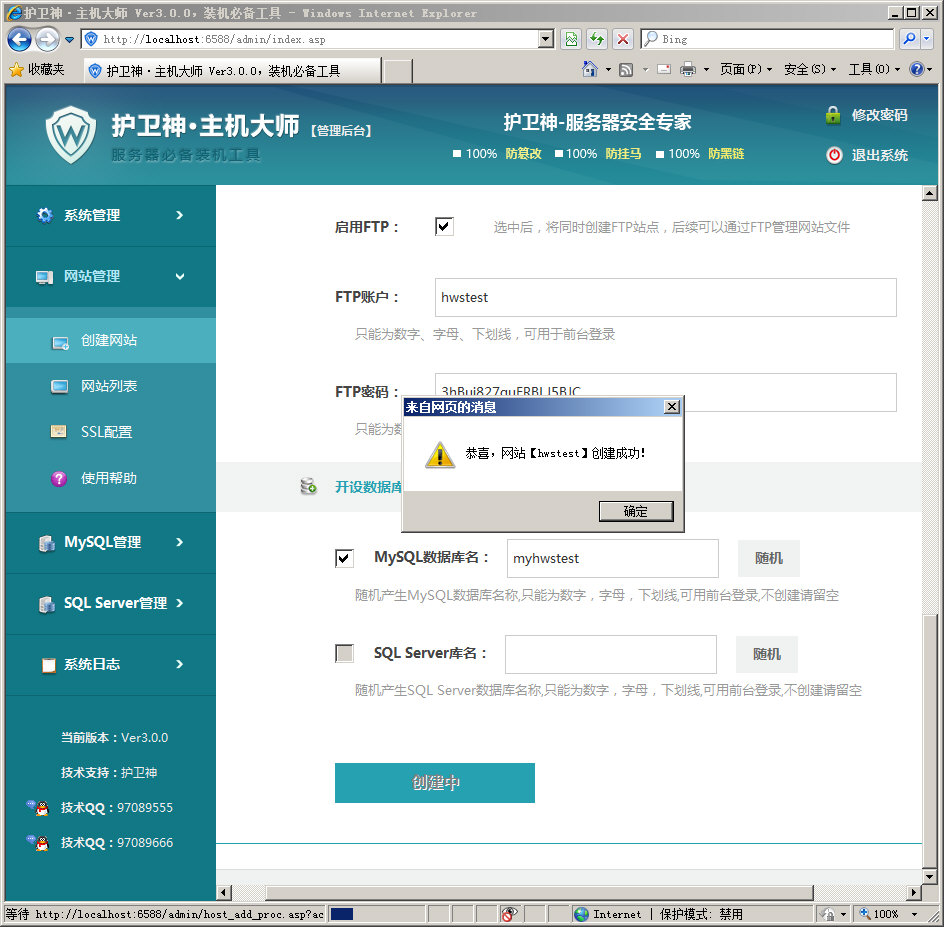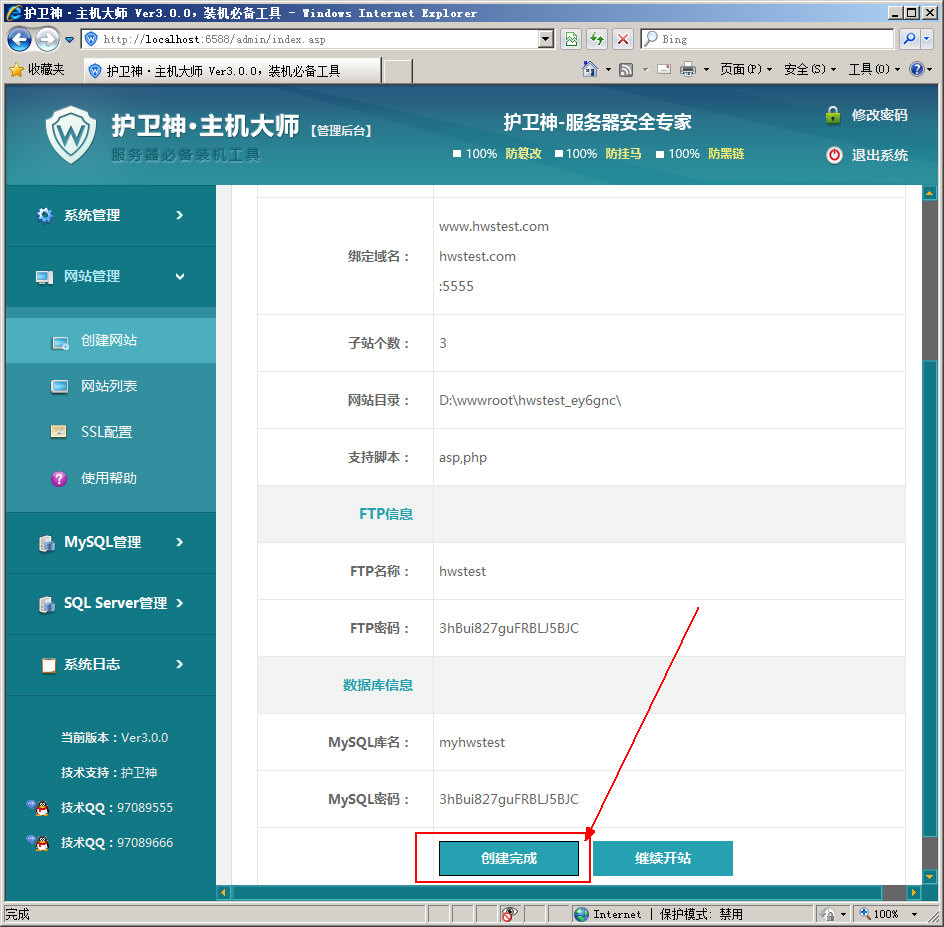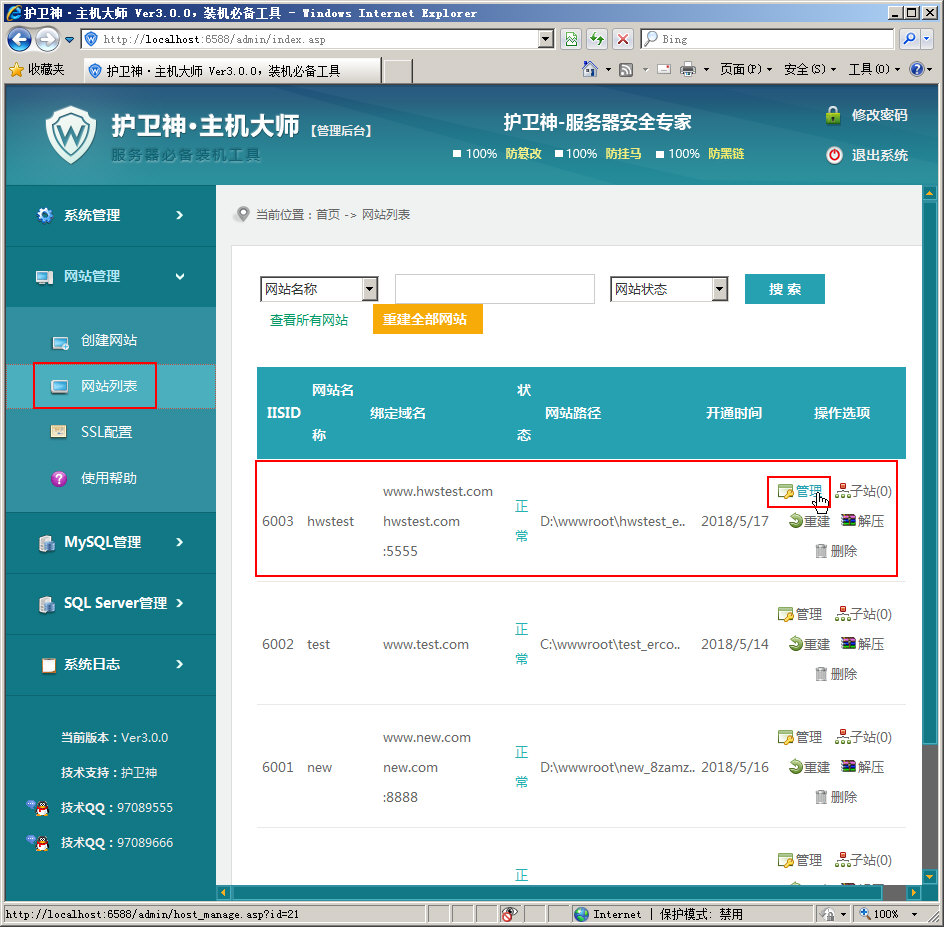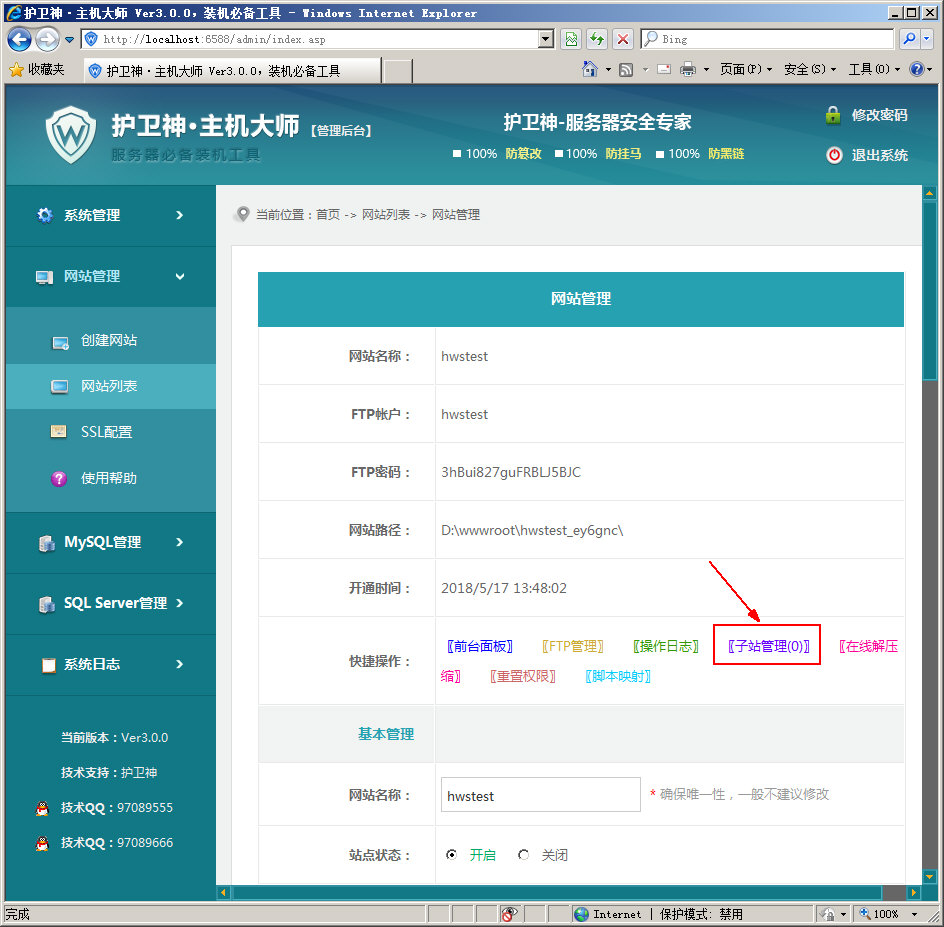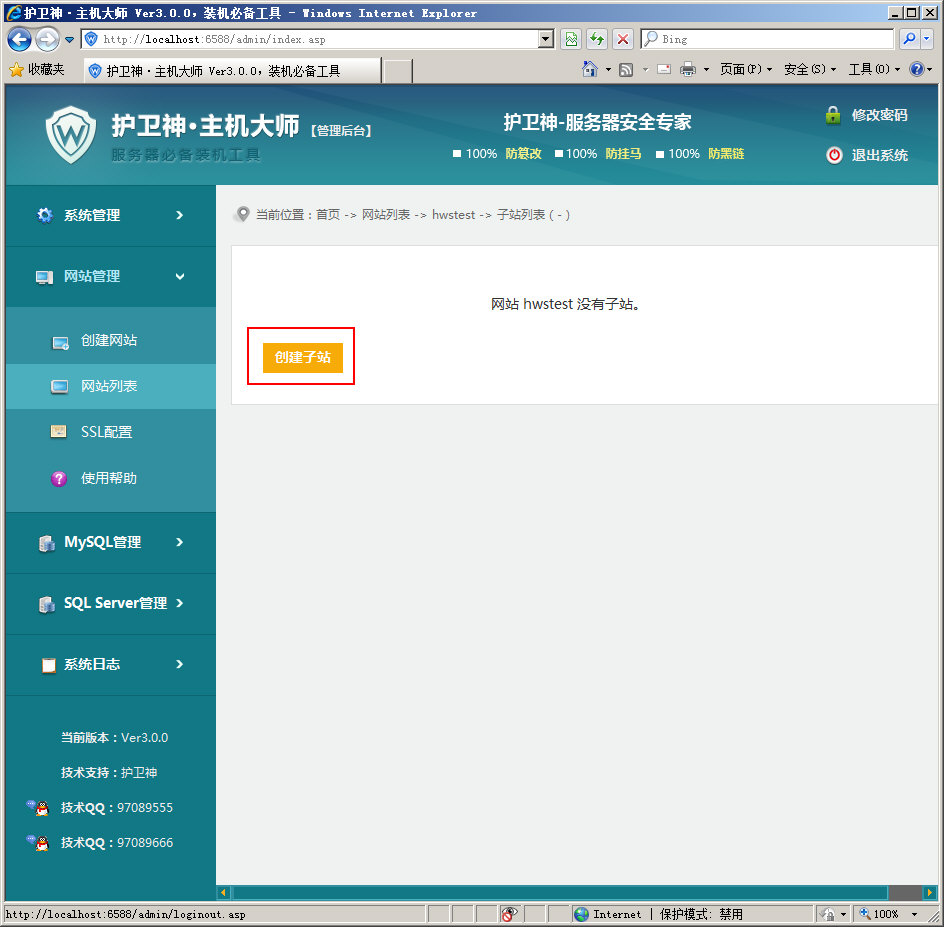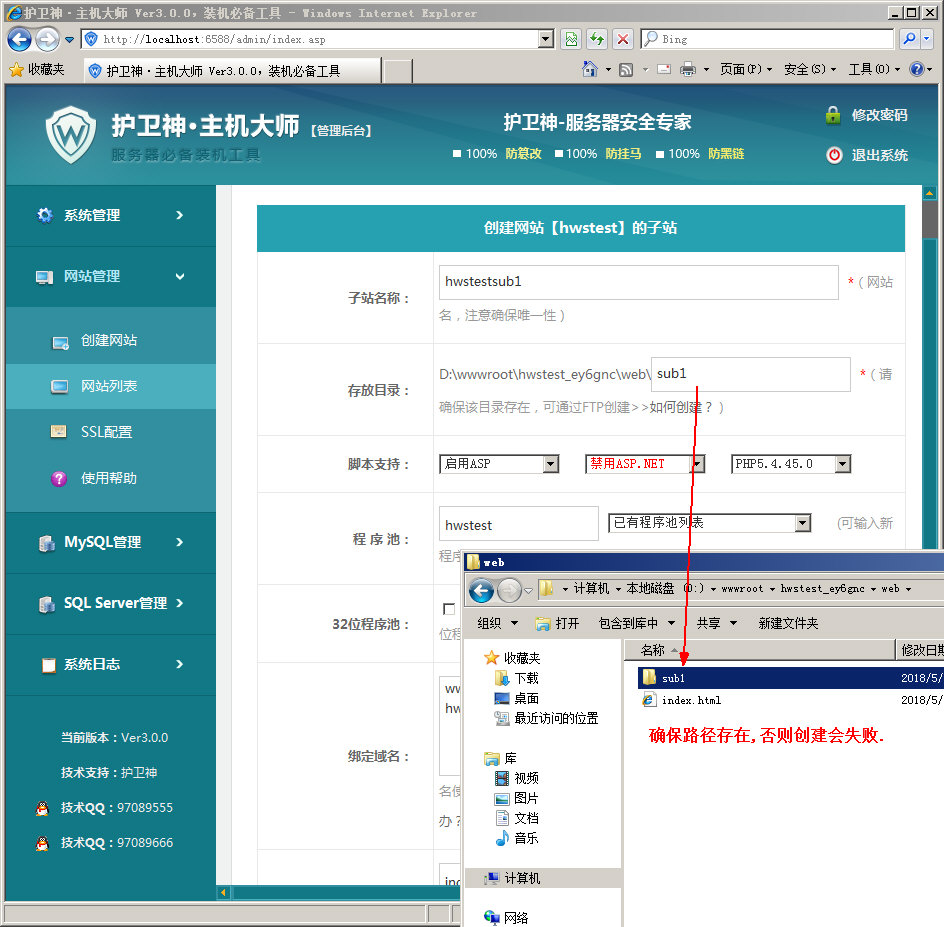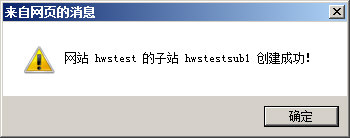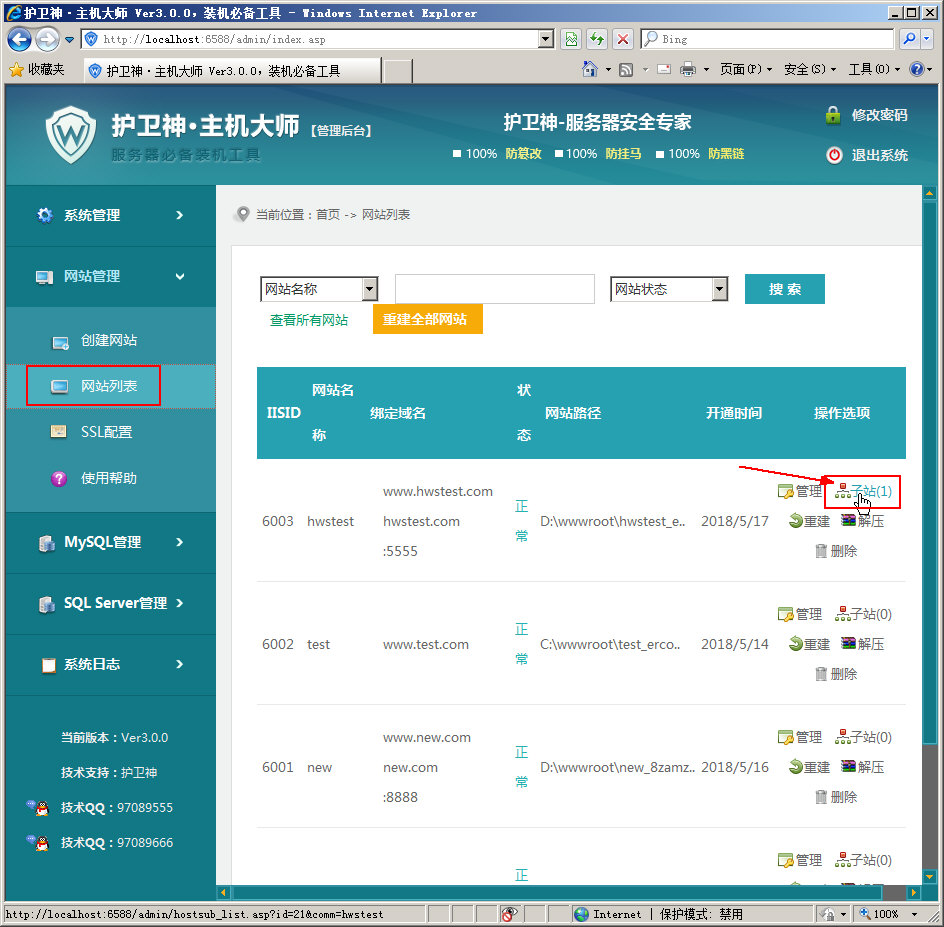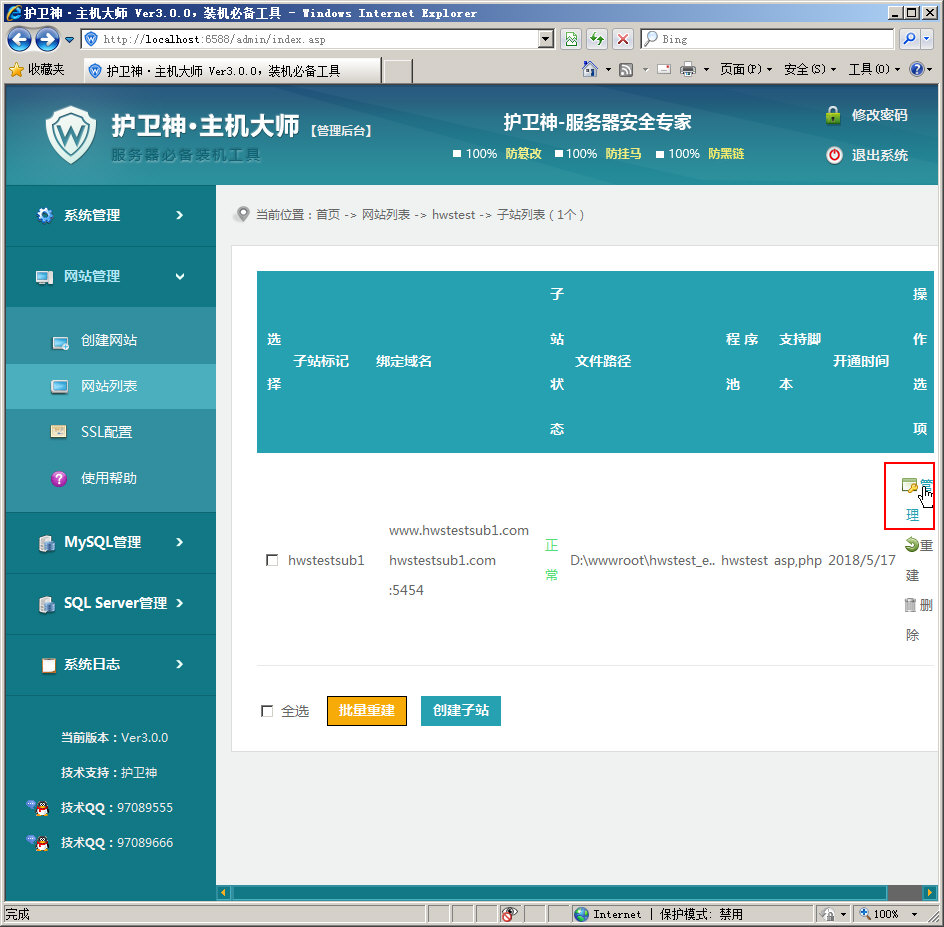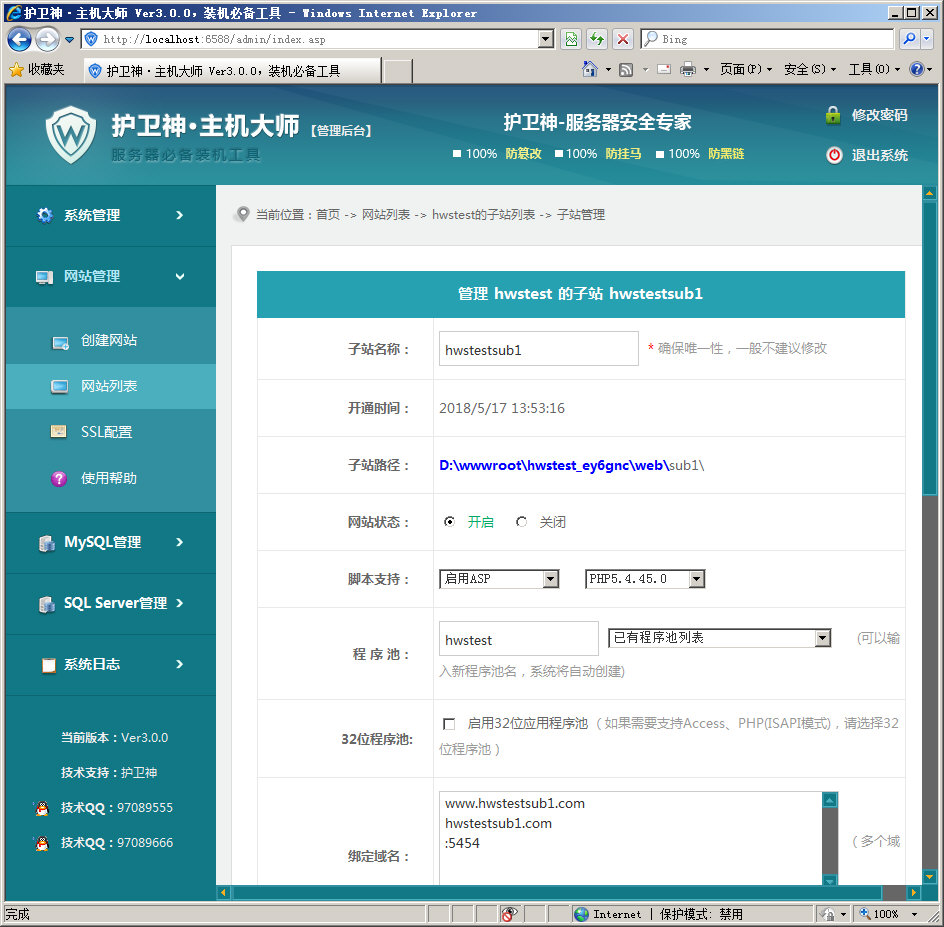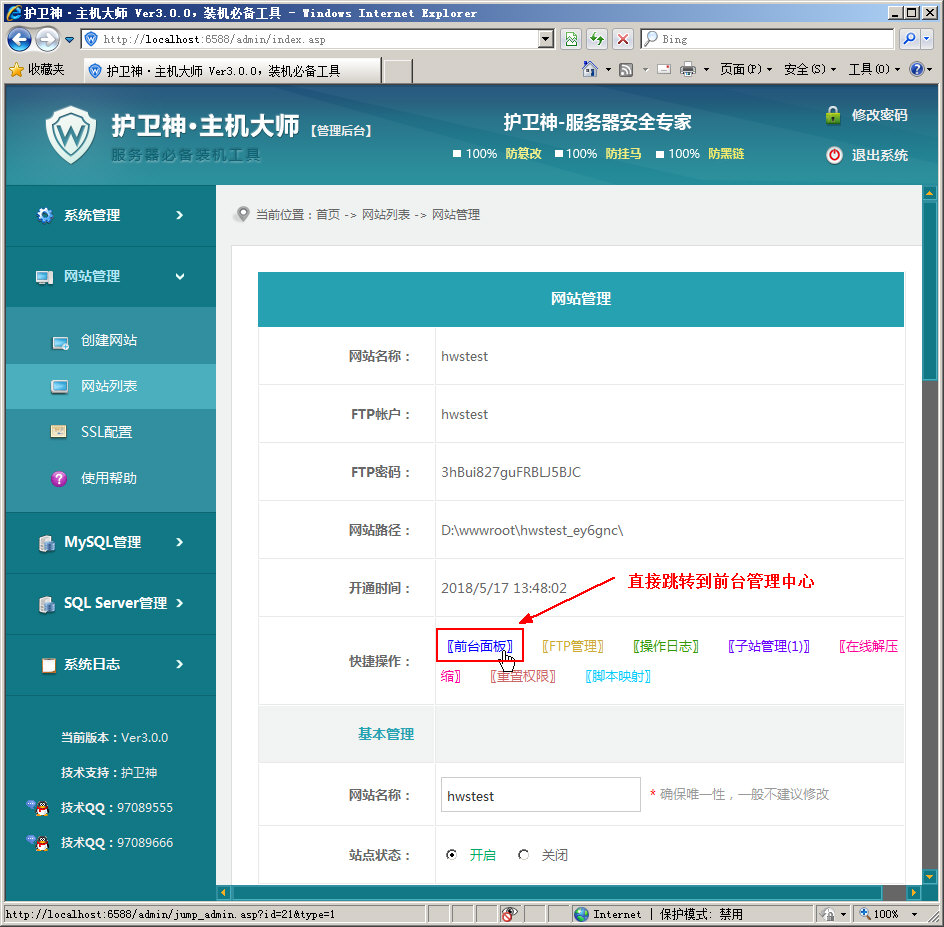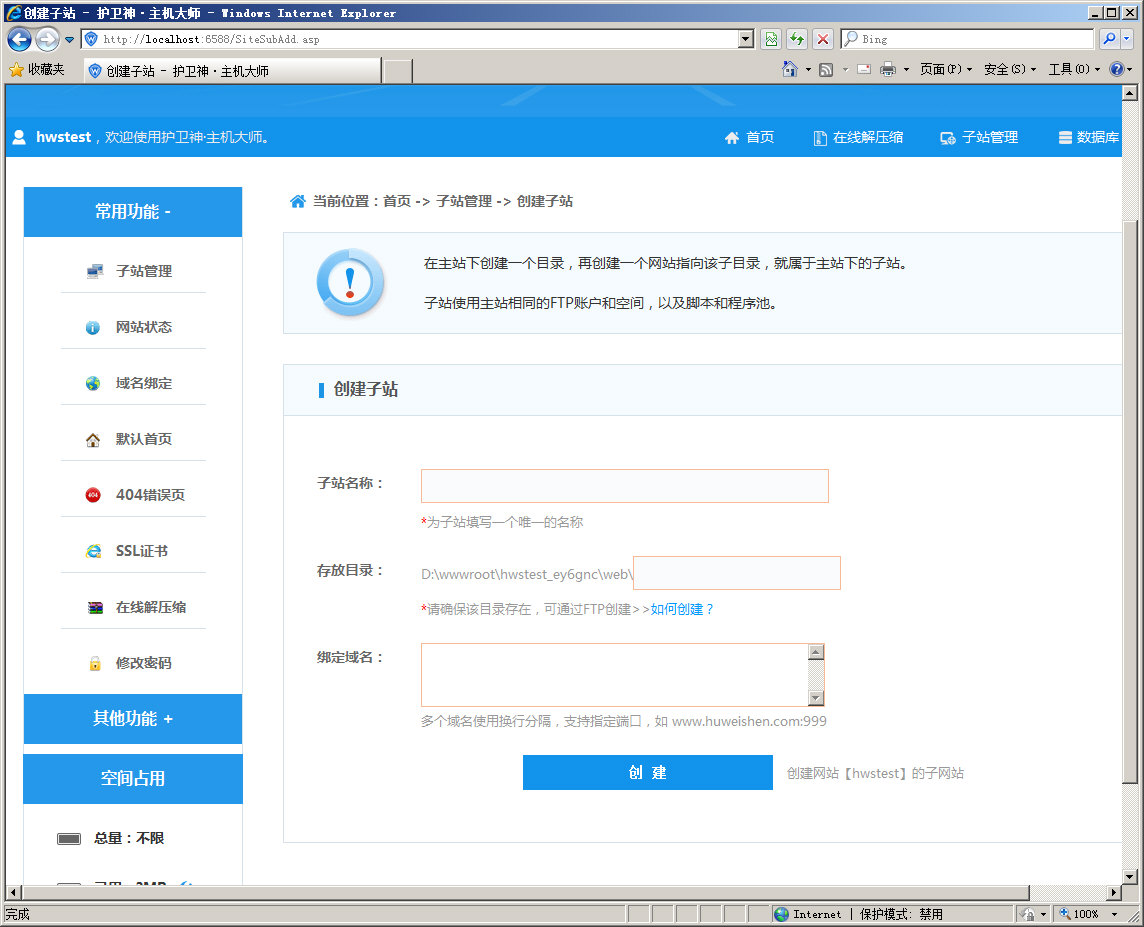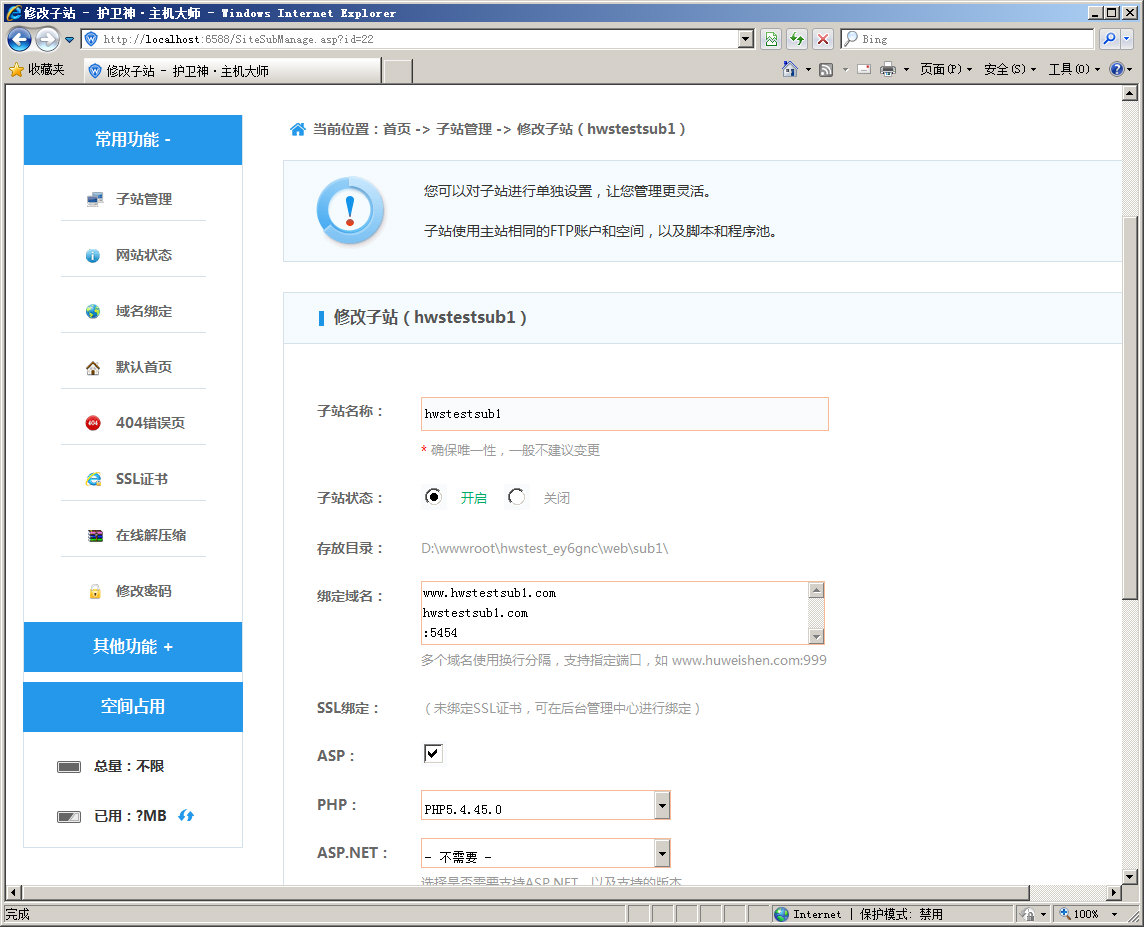護衛(wèi)神·主機大師V3.0版本增加了不少新功能,其中重要一項就是增加了子站管理功能���。
通過子站�����,可以在一個網站目錄下��,創(chuàng)建多個目錄��,實現每個目錄存放自身的網站文件而通過域名直接訪問�����,對外界呈現為一個獨立的網站的功能�。
以下介紹如何開設主站和子站�,以及后臺和前臺對子站的創(chuàng)建和管理。
一�����、創(chuàng)建主站
1����、打開護衛(wèi)神·主機大師軟件窗口,在窗口上點擊下方連接【網站管理】�����,快速進入網站管理后臺:
2���、在后臺管理中心���,點擊左側的【網站管理】→【創(chuàng)建網站】��,點擊【專業(yè)模式】�����,專業(yè)模式可以設置更多的參數�,下方可以看到允許的子站個數����,默認為允許3個子站,無上限����,用戶可以根據自身需要進行設置。
3�����、默認允許的子站個數:3��,可以根據自身情況設置����。前臺創(chuàng)建子站不能超過此限制,后臺創(chuàng)建子站數量不受此限制。
4�����、創(chuàng)建主站“hwstest”���,如下圖:
5、創(chuàng)建成功后�����,會得到剛創(chuàng)建網站的基本信息��,可以一覽��,點擊【創(chuàng)建完成】完成創(chuàng)建回到網站列表����,如果要繼續(xù)創(chuàng)建網站,請點擊【繼續(xù)開站】�����。
二��、后臺創(chuàng)建子站
1、在網站列表中�����,點擊需要創(chuàng)建子站的網站后方的【管理】連接�,這里需要在hwstest網站下創(chuàng)建子站,如下圖:
2���、在hwstest網站管理頁面����,點擊【子站管理】連接�����,如下圖:
3����、在子站列表中,可以看到hwstest網站下的所有子站����,點擊【創(chuàng)建子站】開始創(chuàng)建:
4、創(chuàng)建子站:hwstestsub1��,存放目錄為sub1,且該目錄需要在當前網站所屬目錄下存在(如果不存在����,需要先創(chuàng)建):
5、子站創(chuàng)建成功:
三�����、后臺管理子站
1��、依舊�,在后臺【網站管理】→【網站列表】��,展開���,找到hwstest站點����,點擊后方【子站】按鈕��,這里可以直接看到屬于該網站的子站數量:
2��、進入子站列表��,如下圖,點擊子站后方的【管理】按鈕:
3�����、進入子站管理頁面��,在子站管理中���,可以設置子站名稱��,子站狀態(tài)�����,子站腳本支持�����,程序池����,綁定域名�,404和301頁面等,如下圖:
四�����、前臺管理子站
1、在后臺的網站管理頁面���,可以看到如下快捷方式����,點擊【前臺面板】可以很方便的進入到該網站的前臺管理中心:
2�����、進入前臺管理中心后�����,點擊左側的【子站管理】�,可以看到子站列表頁面���,在該頁面可以看到有創(chuàng)建子站功能和管理子站���,以及刪除子站等功能:
3、點擊【創(chuàng)建子站】�,進入創(chuàng)建子站頁面��,可以輸入子站名稱�,需要綁定子站的路徑���,以及該子站需要綁定的域名:
4�����、點擊【管理】子站鏈接��,可以進入到子站的管理頁面��,在該頁面可以修改子站的名稱�,綁定域名���,腳本支持���,網站開關等,如下圖:
五���、注意事項:
1����、子站和主站共用主站的FTP賬號運行和管理;
2��、子站可以單獨綁定域名�,單獨指定腳本,單獨綁定數據庫�。
3、中文域名可以直接綁定��,不需要額外轉碼����。